この記事ではゆっくりムービーメーカー4(以下、YMM4)で画面上に集中線を引く方法について解説しています。また、YMM4の機能を使わずに集中線を配置する方法も合わせて紹介していきます。
- YMM4の機能だけを使って集中線を引きたい人
- 各種パラメータの意味を知りたい人
- YMM4以外で集中線を配置する方法を知りたい人
※この記事はYMM4 Ver4.19.1.0を使って解説しています。
YMM4の機能を使って集中線を引く方法
まずはYMM4にデフォルトで備わっている機能を使って集中線を引く方法について解説していきます。
YMM4を起動し、ツールバーから「図形」を選択してください。
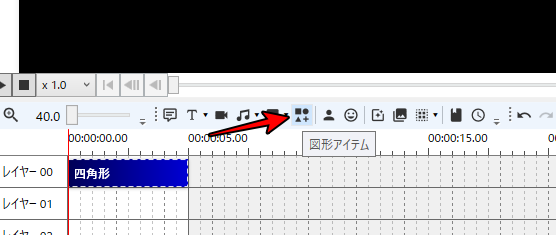
図形を選択すると自動的にタイムラインへアイテムが挿入されます。ただ、このままだとただの四角形のアイテムが表示されるだけです。このように中央に四角の図形が配置されます。
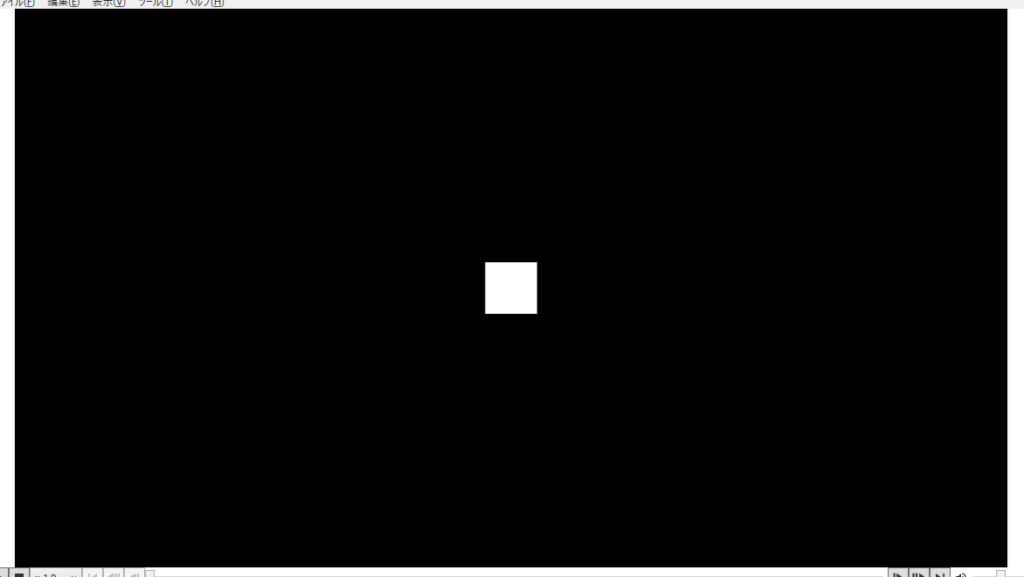
この図形を集中線に変化させます。アイテム編集から「図形」→「種類」を選択。種類のプルダウンの中に「集中線」があるのでこれを選択してください。
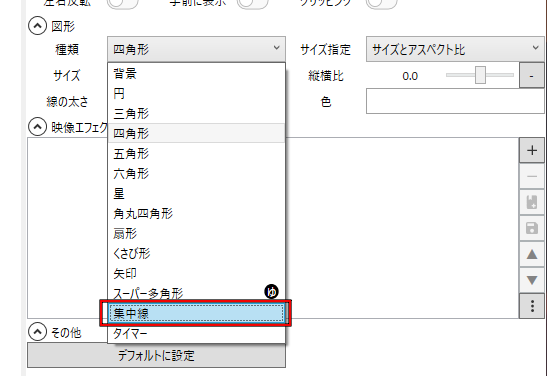
集中線を選択すると、四角の図形が集中線に変化します。
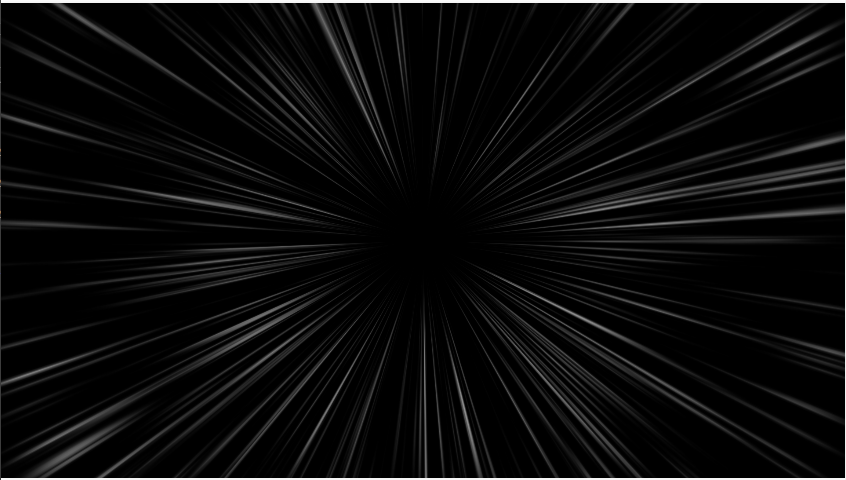
これが基本的な集中線の配置方法です。
集中線パラメータの解説
デフォルト状態だと微妙に集中線の速度が速かったり思ったより中央に寄ってたりします。しかし、YMM4では集中線のパラメータを弄ることでそれらの問題を解決することが可能です。
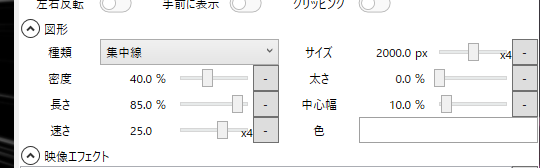
サイズ
集中線の画面サイズを意味します。デフォルトは2,000pxとなっており、画面全体に集中線を引きたいのであれば基本的に弄る必要はな項目です(横幅1,980pxのFHDで動画制作するのが一般的なため)。
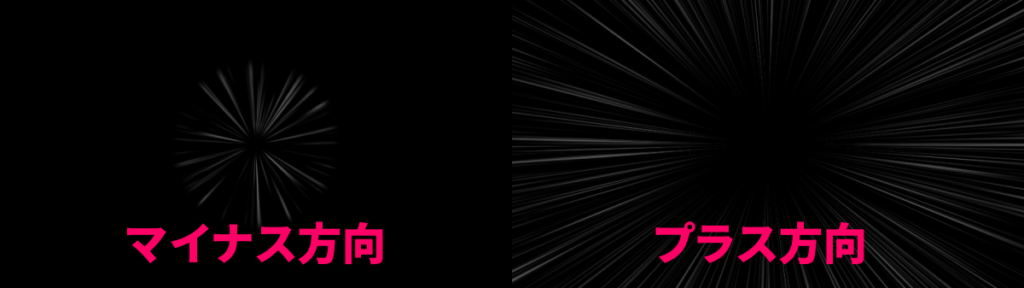
サイズをマイナス方向にすると中心に向かって収縮していき、逆にサイズを大きくすると外へ向かって広がっていきます。ただし、2,000px以上はほとんど代わりませんし、6,000pxを超えた辺りで中心部にクッキリとした円が出来てしまうのであまり大きくしないほうが良いでしょう。
密度
集中線の線の密度を調整するパラメータです。デフォルトは40%となっており、プラス方向にすると密度が高くマイナス方向にすると密度が低くなります。
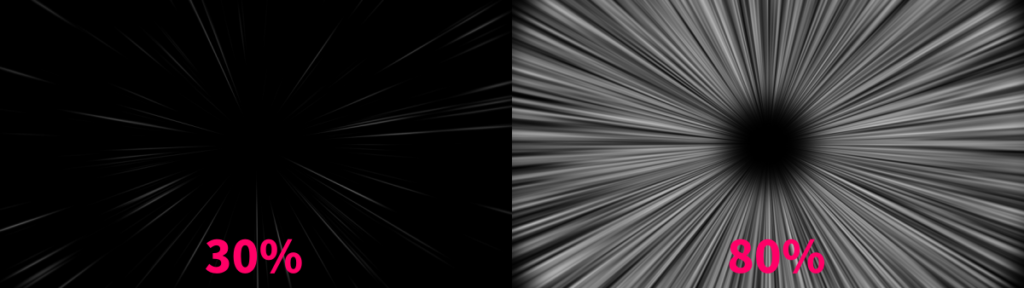
80%までにするととんでもない密度です。ここまで密度を高める必要はなさそうですね。
太さ
集中線の線の太さを調整するパラメータです。密度と少し似ていますが、こっちは線そのものが太くなるパラメータです。デフォルトは0%。
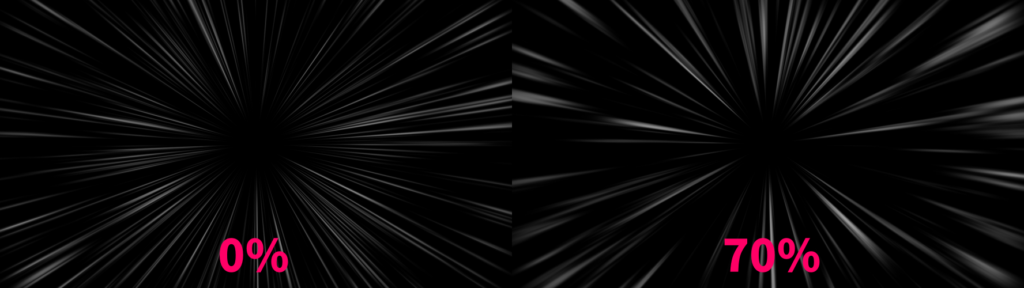
結構パラメータを上げてもそこまで太くなりません。
長さ
集中線の線の長さを調整するパラメータ。デフォルト状態だと85%とすでに限界に近いくらい上げられています。この線の長さとは、集中線1本1本の線の長さを意味します。
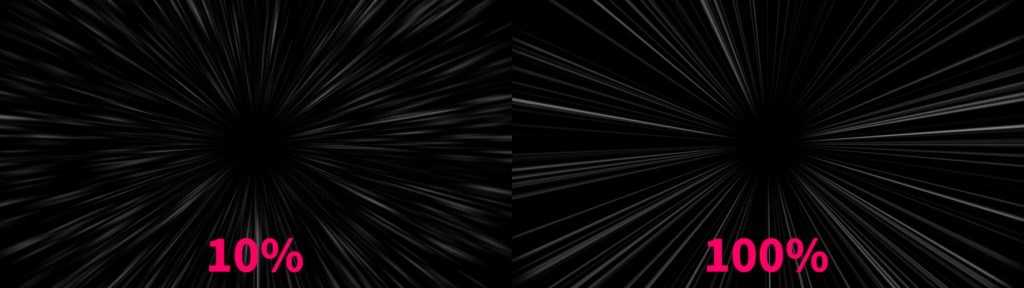
100%だと端っこから中心幅の部分まで。10%だとかなり短い線が小刻みに配置されています。宇宙を進んでいる感じがする。
中心幅
集中線を端っこから中心部のどこまで伸ばすかを調整するパラメータです。デフォルトでは10%。
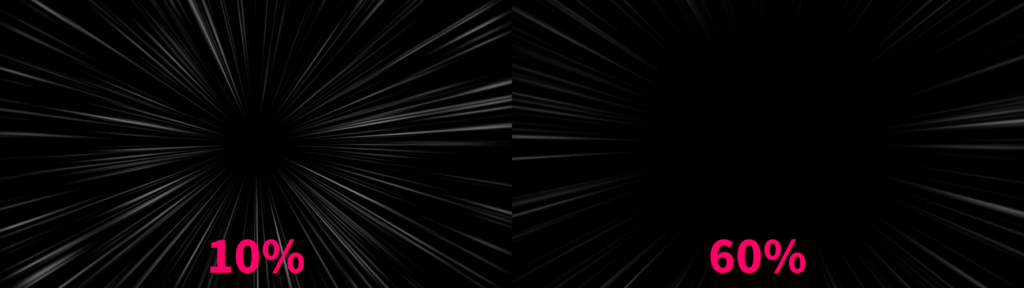
中心部を大きく見せたいのでしたらプラス方向にパラメータを調整すると良いでしょう。20~30%くらいが個人的におすすめ。
速さ
集中線のアニメーションがどのくらいの速さで動くかを調整するパラメータとなります。デフォルトでは25。プラス方向にすると速く、マイナス方向にすると遅くなります。
色
集中線の色を調整するパラメータです。デフォルトでは白なので、好みによって変更しましょう。
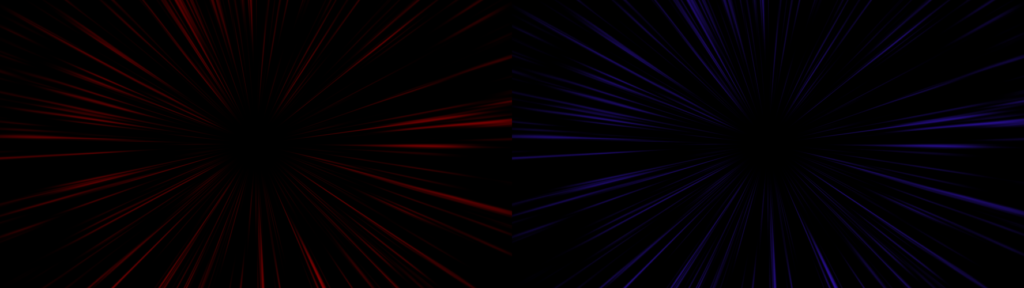
黒背景に赤や青はゲーミングデバイスのLEDっぽくてちょっと中二心を擽られる。
YMM4を使わずに集中線を引く方法
YMM4の機能があれば集中線は十分なのですが、それすらも面倒くさい・自分の思った集中線が作れない場合はネット上で配布されているフリー素材を使うことをおすすめします。
「集中線 フリー素材 動画」で検索すると色々出てくると思いますので、そこから有志のサイトに行き利用規約をよく読んだ上でダウンロードして使いましょう。
YMM4では実現が難しい集中線のフリー素材をいくつか紹介します。
OKUMONO+V 様
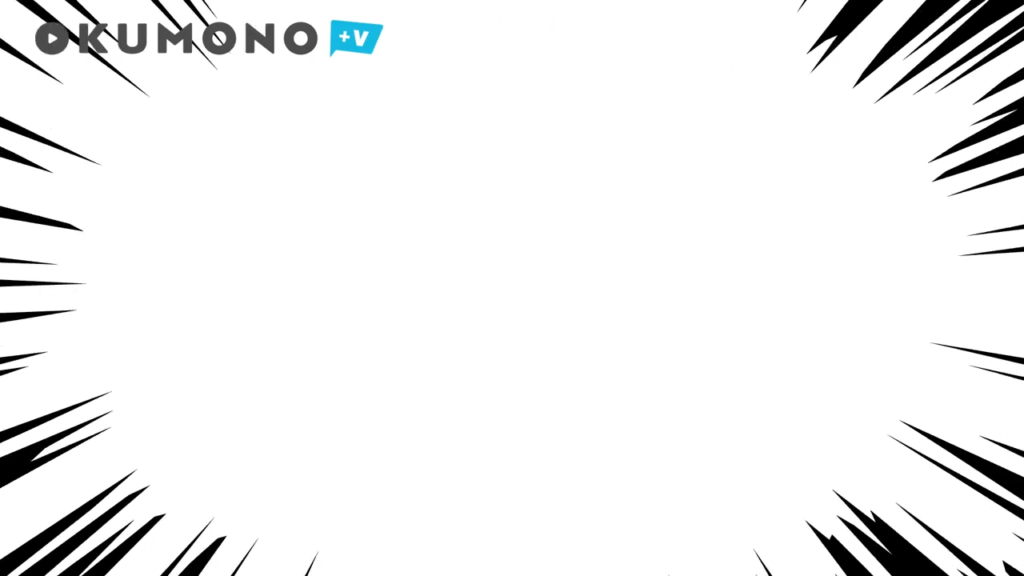
手書きっぽい集中線アニメーション素材。YMM4で実現が難しいギザ感を演出できているアニメーションとなっています。漫画やアメコミっぽい動画におすすめです。
DL:https://sozaino.site/v/archives/1190
YouTuberのための素材屋さん

わたしもたまに使わせて頂いているYouTuberのための素材屋さんにユニークな集中線が。この集中線は墨をつけた筆で描かれたものをイメージされており、線がかなり太く手書き感が演出されています。
和風テイストな動画などに合う集中線です。使う際はクロマキー合成で黄緑色部分をスポイトツールで取得して透過してから使いましょう。
DL:https://ytsozaiyasan.com/download/2fl034
まとめ
以上、今回はYMM4で集中線を引く方法について紹介してきました。最後に今回の記事のまとめとなります。
- YMM4の機能だけでも集中線は引ける
- 各種パラメータを弄ることで思い通りな集中線を描ける
- ユニークな集中線ならフリー素材を活用する
簡単な集中線ならYMM4だけで完結します。ぜひこの記事を参考に作ってみてください。

